4 moduri de a reseta din fabrică laptopul ASUS (ghid pas cu pas)
Când descoperiți că laptopul dvs. ASUS funcționează de obicei lent din cauza problemelor acumulate de sistem, trebuie să restaurați laptopul ASUS la setările din fabrică, iar resetarea laptopului ASUS este o metodă bună. Știi cum să resetați laptopul ASUS? Doriți să eliminați toate datele sau să păstrați toate fișierele importante? Poate că computerul dvs. nu poate fi lansat sau nu cunoașteți parola de administrator a ASUS, ceea ce face să nu puteți reseta din fabrică laptopul ASUS.
Nu vă faceți griji; acest articol arată cum să resetați laptopul ASUS în 4 moduri. Puteți face asta în toate situațiile, iar laptopul dvs. ASUS va fi reîmprospătat în stare bună.
În acest articol:
- Partea 1. Resetarea din fabrică a laptopului ASUS cu partiție de recuperare
- Partea 2. Cum să resetați laptopul ASUS cu opțiunea de resetare implicită
- Partea 3. Cum să resetați din fabrică laptopul ASUS în mediul de recuperare Windows
- Partea 4. Cum să resetați laptopul ASUS când ați uitat parola computerului
- Partea 5. Întrebări frecvente despre Cum să resetați laptopul ASUS
Partea 1. Cum să resetați laptopul ASUS cu partiția de recuperare
În primul rând, vă vom arăta modalitatea obișnuită de a reseta din fabrică laptopul ASUS, cu partiția sa de recuperare. Când nu vă mai puteți accesa contul ASUS, mai întâi ar trebui să încercați această metodă.
Reporniți laptopul ASUS și apăsați în continuare F9 tasta imediat ce sigla ASUS apare pe ecran. Procedând astfel, puteți accesa partiția ascunsă și puteți intra în ecranul de pornire.
Cand Manager de încărcare Windows apare, puteți alege o limbă potrivită dintre opțiuni. Atunci alege Configurare Microsoft Windows și apăsați tasta introduce tasta pentru a continua să porniți resetarea din fabrică a laptopului ASUS.

Acum vei fi ghidat către Asus Preload Wizard ecran. Există 3 opțiuni de recuperare oferite acolo, Recuperați Windows numai pe prima partiție, Recuperați Windows pe întregul HD, și Recuperați Windows pe întregul HD cu 2 partiții.
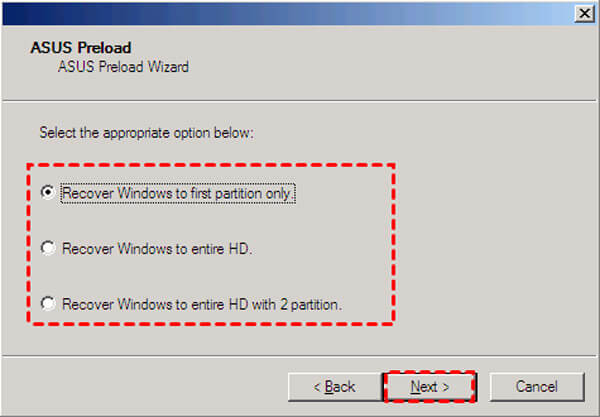
Selectați opțiunea preferată și faceți clic pe Următorul buton. Apoi urmați instrucțiunile pentru a vă restaura laptopul ASUS la setările din fabrică.
Partea 2. Cum să resetați laptopul ASUS cu opțiunea de resetare implicită
Dacă aveți parola ASUS și vă puteți conecta în mod normal la cont, vă puteți baza pe opțiunea de resetare implicită pentru a reseta din fabrică laptopul ASUS.
Conectați-vă la contul dvs. ASUS și accesați Setări. Dacă utilizați un laptop cu Windows 10, puteți face clic pe pictograma Windows din colțul din stânga jos și apoi faceți clic pe pictograma Setări. Când ajungeți acolo, faceți clic pe Actualizare și securitate opțiunea și apoi selectați Recuperare.
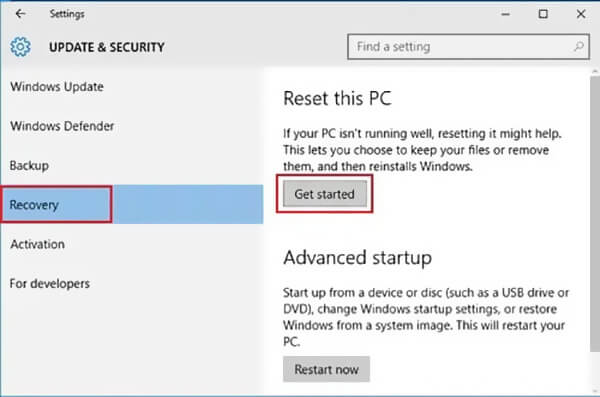
Apasă pe Incepe butonul de sub Resetați acest computer secțiune. Selectează Restabiliți setările din fabrică opțiune în următorul Alege o opțiune fereastră. Ambele 2 moduri vă pot reseta din fabrică laptopul ASUS, dar Scoateți totul opțiunea vă va șterge computerul.
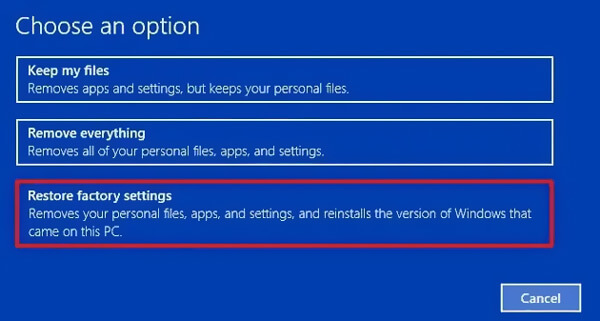
Dacă alegi Scoateți totul pentru a reseta din fabrică laptopul ASUS, veți vedea alte 2 opțiuni în fereastra următoare - Doar unitatea pe care este instalat Windows și Toate unitățile. Alegeți unul în funcție de nevoile dvs.
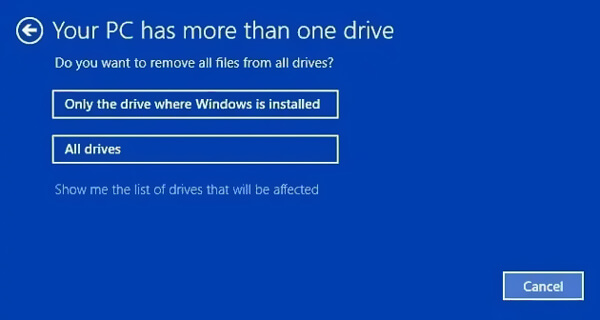
Apasă pe Restabili butonul pentru a confirma operațiunea de resetare a laptopului ASUS.
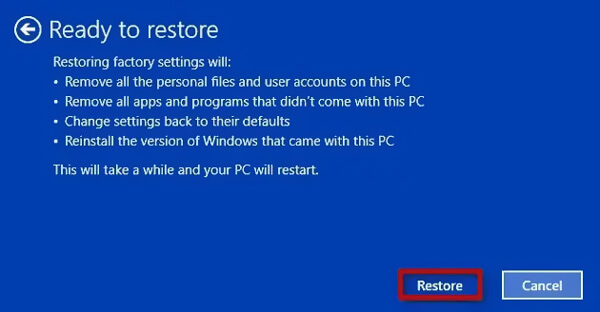
Urmați pașii de mai sus și puteți face cu ușurință resetați un laptop HP, Lenovo și alte modele de computere Windows.
Partea 3. Cum să resetați laptopul ASUS când ați uitat parola computerului
Când nu vă puteți porni laptopul ASUS, Windows Recovery Environment (WinRE) este o modalitate bună de a restabili computerul, care vă poate ajuta și să resetați din fabrică laptopul ASUS (când nu există nicio deteriorare hardware).
Țineți apăsat butonul F12 tasta și apăsați tasta Putere butonul pentru a porni laptopul ASUS. Acesta este primul pas esențial pentru resetarea din fabrică a laptopului ASUS în WinRE.

În fereastra următoare, ar trebui să alegeți Depanați pentru a intra în Mediul de recuperare Windows.

Alege MYASUS în WinRE în fereastra următoare pentru a intra în WinRE. Apasă pe Cloud Recovery buton. Ar trebui să vă conectați computerul la o rețea Wi-Fi.

Cloud Recovery poate face backup pentru computerul dvs. După backup, puteți începe să resetați ASUS-ul din fabrică în WinRE. Apasă pe da butonul când solicită permisiunea de a începe procesul de recuperare în cloud. Apoi, ceea ce trebuie să faci este doar să aștepți.

Partea 4. Cum să resetați laptopul ASUS când ați uitat parola computerului
Să presupunem că aveți un laptop ASUS vechi și ați uitat codul de acces al ecranului de blocare, cum puteți accesa computerul? Aceasta poate fi o problemă mai complicată decât resetarea din fabrică a unui laptop ASUS. Nu vă faceți griji, puteți reseta cu ușurință parola fără să o știți Resetare parolă Windows iyPass. Acest program vă poate ajuta să eliminați sau să schimbați parola de administrator. Apoi, puteți reseta cu ușurință din fabrică laptopul ASUS atunci când doriți să vă reîmprospătați computerul.

Peste 4.000.000 de descărcări
Resetați din fabrică laptopul ASUS cu 7/8/10 când ați uitat parola computerului.
Creați o unitate USB sau un disc de resetare a parolei Windows fără cea actuală.
Recuperați, eliminați sau ocoliți parolele contului Windows și ale administratorului.
Acceptă orice sisteme populare Windows, sisteme de fișiere, hard disk-uri și mărci de laptopuri.
Descărcați, instalați și rulați gratuit acest imyPass Windows Password Reset pe laptopul dvs. ASUS. Mai întâi ar trebui să creați o unitate sau un disc USB pentru resetarea parolei Windows. Conectați o unitate USB externă sau un disc CD/DVD la computer.

Puteți crea unitatea/discul USB pentru resetarea parolei Windows în 2 moduri, Creați CD/DVD pentru resetarea parolei, sau Creați o unitate flash USB pentru resetarea parolei. Alegeți oricare dintre ele după cum doriți.
Apasă pe Inscripționați CD/DVD sau Ardeți USB butonul pentru a începe crearea discului de resetare a parolei sau a unității USB. Apoi apasa O.K pentru a finaliza procesul.
Reporniți laptopul ASUS și apăsați F9 tasta pentru a introduce Meniul de pornire. Selectați unitatea/discul USB de resetare pe care tocmai l-ați creat, apoi apăsați introduce.

Laptopul ASUS se va reporni singur. După aceea, puteți alege contul ASUS pentru care doriți să-i resetați parola, apoi faceți clic pe Reseteaza parola butonul pentru a o face. Când parola uitată a computerului este eliminată, puteți reseta din fabrică laptopul ASUS în mod normal. Această metodă acceptă toate computerele Windows și puteți resetarea din fabrică Windows 10/11 fără parolă.

Lecturi înrudite:
Întrebări frecvente.
-
ASUS este o companie chineză?
Da, ASUS este o companie chineză. ASUS este o marcă tehnologică multinațională din Taiwan, cunoscută oficial ca AsusTek Computer Inc. sau ASUSTeK.
-
Unde este butonul de resetare de pe laptopul ASUS?
Laptopurile ASUS nu sunt proiectate cu un buton de resetare specific pentru a efectua direct o resetare din fabrică pe computer. Când doriți să resetați laptopul ASUS, vă puteți baza pe metodele de mai sus. Sau puteți alege să apăsați și să țineți apăsat butonul de pornire pentru a forța oprirea.
-
Ce este partiția de recuperare a sistemului ASUS?
Partiția de recuperare a sistemului ASUS este o partiție ascunsă folosită în principal pentru a vă restabili laptopul la starea inițială nou-nouță. Conține un fișier imagine de recuperare. De asemenea, puteți crea un disc CD/DVD de recuperare a sistemului ASUS și o unitate USB pentru a salva fișierul imagine de sistem.
Concluzie
După ce ați citit această postare, puteți învăța 3 metode resetați laptopul ASUS cu Windows 10, Windows 8/7 sau o versiune anterioară. Puteți debloca laptopul ASUS chiar și atunci când ați uitat parola computerului. Rețineți că, o resetare din fabrică va șterge toate datele existente pe laptopul dvs. ASUS. Deci, ar fi bine să faceți backup pentru toate fișierele necesare și importante înainte de resetare.
Soluții fierbinți
-
Sfaturi pentru Windows
- Ștergeți contul de administrator pe Windows
- Eliminați parola de conectare pe Windows 10
- Resetați laptopul Acer
- Resetare din fabrică Windows fără parolă
- Obțineți privilegii de administrator pe Windows 10
- Resetarea din fabrică a laptopului ASUS
- Resetarea din fabrică a laptopului Dell
- Resetarea din fabrică a laptopului HP
-
Parola Windows
-
Remediați Windows
-
Sfaturi privind parola

